

Você realmente lê todos os seus e-mails? Para a maioria das pessoas, há muitas mensagens.
Alguns podemos considerar lixo eletrônico, embora não desejemos colocá-lo na pasta de lixo eletrônico, como cupons, vendas ou promoções. Outros podem ser recibos ou confirmações que vemos nas visualizações, portanto não precisamos abri-los e lê-los. Mas depois de um tempo, todos esses e-mails não lidos se acumulam.
Se você deseja limpar essas mensagens não lidas, veja como marcar todos os seus e-mails como Lidos no iPhone, iPad e Mac no aplicativo Mail.
Marque seus e-mails como Lidos no iOS
Abra o aplicativo Mail no seu iPhone ou iPad e siga estas etapas para marcar suas mensagens como Lidas.
1) Selecione Todas as caixas de entrada ou uma caixa de correio específica, se você preferir.
2) No canto superior direito, toque em Editar.
3) No canto inferior esquerdo, toque em Marcar todos.
4) No pop-up exibido, toque em Marcar como Lido.
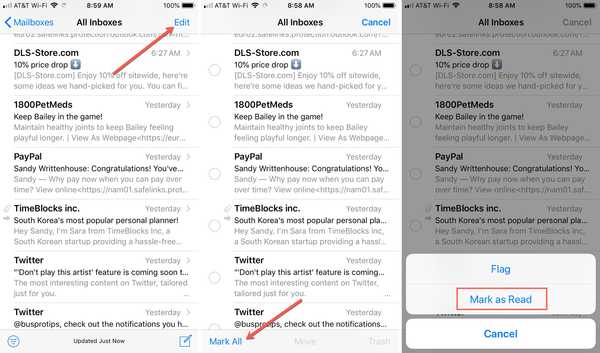
Marque seus e-mails como Lidos no Mac
Abra o aplicativo Mail no seu Mac e faça o seguinte.
1) Selecione Caixa de entrada à esquerda em Caixas de correio ou clique apenas em uma determinada caixa de correio, se preferir.
2) Clique Caixa de correio na barra de menus.
3) Selecione Marcar todas as mensagens como lidas.
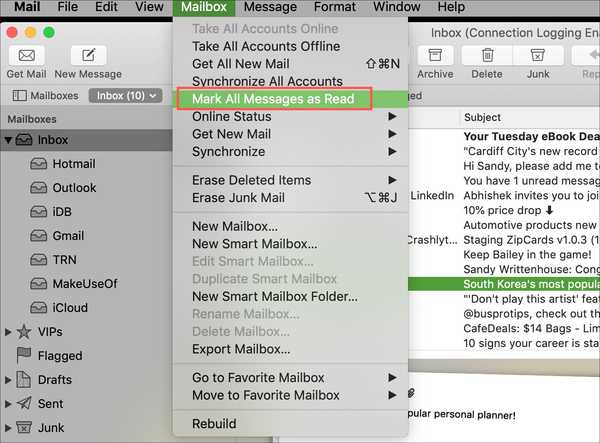
Mais tutoriais de correio
Faça ainda mais com o aplicativo Mail no iPhone, iPad e Mac com estas instruções adicionais.
- Como adicionar ou remover VIPs no aplicativo Mail no iOS e Mac
- Como remover endereços de email indesejados do aplicativo Mail no Mac
- Como trabalhar com o Mail no Split View no Mac
- Como anexar arquivos e documentos ao aplicativo Mail no iPhone ou iPad
- Como configurar regras de email no aplicativo Mail no Mac
Embrulhando-o
Marcar todos os seus e-mails como Lidos não poderia ser mais fácil. Espero que isso evite que você repasse suas mensagens não lidas, uma por uma.
Você tem alguma dica como essa que gostaria de compartilhar? Sinta-se livre para comentar abaixo ou entrar em contato conosco no Twitter.











